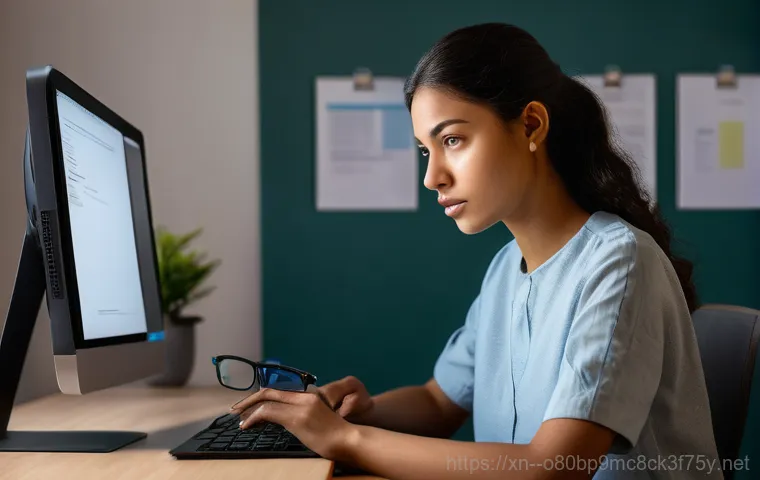여러분, 안녕하세요! 혹시 요즘 사용하시던 컴퓨터가 자꾸 버벅거리고 느려져서 답답하셨던 경험 없으신가요? 저도 한때 느려진 PC 때문에 한숨 쉬었던 적이 한두 번이 아니었는데요.
특히 아직 Windows 7 운영체제를 고집하거나 오래된 컴퓨터를 사용하시는 분들이라면, 시스템 최적화를 위해 포맷이나 초기화를 한 번쯤 고민해보셨을 거예요. 괜히 어렵게 느껴지고 혹시나 중요한 데이터가 날아갈까 봐 망설이는 분들이 많으실 텐데요, 사실 제대로 된 방법과 꿀팁만 알면 생각보다 쉽고 빠르게 새것 같은 환경을 만들 수 있답니다.
오늘은 저의 경험을 녹여내어 Windows 7 재설치와 초기화 과정을 아주 쉽고 명확하게 알려드리면서, 설치 후 놓치기 쉬운 필수 설정과 최적화 팁들까지 전부 풀어드릴 테니 기대하셔도 좋습니다! 자, 그럼 지금부터 여러분의 PC를 다시 태어나게 할 특급 비법을 함께 파헤쳐 볼까요?
새 출발을 위한 첫걸음, 포맷 전 필수 준비물과 백업!

소중한 내 데이터, 백업으로 안전하게 지키세요
저는 예전에 아무 생각 없이 포맷을 진행했다가 정말 소중한 추억이 담긴 사진들을 모두 날려버린 아픈 경험이 있습니다. 그때의 후회는 이루 말할 수 없었죠. 그래서 저는 포맷을 하기 전에 가장 강조하고 싶은 것이 바로 ‘데이터 백업’입니다.
이건 정말 선택이 아니라 필수예요! 여러분의 문서 파일, 사진, 동영상, 즐겨찾기 목록, 그리고 온라인 뱅킹 공인인증서까지, 나중에 다시 구할 수 없는 자료들은 반드시 미리 옮겨두셔야 해요. 외장 하드 드라이브가 있다면 가장 좋고, 없으면 용량이 큰 USB 메모리나 클라우드 서비스(네이버 마이박스, 구글 드라이브 등)를 활용하는 것도 좋은 방법입니다.
간혹 PC에 C 드라이브 외에 D 드라이브나 다른 파티션이 있어서 거기에 옮겨두면 괜찮다고 생각하시는 분들도 계신데, 완벽한 초기화를 위해서는 모든 드라이브를 포맷하는 경우가 많으니 꼭 외부 저장 장치에 따로 보관하시는 걸 강력 추천합니다. 조금 귀찮더라도 이 과정을 거쳐야 나중에 땅을 치고 후회할 일이 없으니 꼼꼼하게 진행해 주세요.
재설치 후 바로 쓸 수 있도록, 드라이버와 소프트웨어 챙기기
윈도우를 새로 깔고 나면 가장 당황스러운 순간 중 하나가 바로 인터넷이 연결되지 않거나, 화면이 깨져 보이는 경우일 거예요. 바로 그래픽 카드나 랜카드 드라이버가 없기 때문인데요. 이런 상황에 대비해 미리 드라이버 파일을 준비해두는 센스가 필요합니다.
보통 사용하시는 메인보드나 그래픽 카드 제조사 홈페이지에 가면 해당 모델의 드라이버를 다운로드할 수 있어요. USB 메모리에 담아두면 설치 후에 바로 사용할 수 있어서 아주 편리하죠. 또한, 평소에 자주 사용하는 프로그램들, 예를 들어 MS Office, 한글, 압축 프로그램, PDF 뷰어 등도 미리 설치 파일을 다운로드해두면 재설치 후에 번거롭게 또 찾아서 다운로드하는 시간을 절약할 수 있습니다.
저는 항상 저만의 ‘필수 설치 프로그램 모음 폴더’를 USB에 따로 보관해두는데, 이렇게 하면 어떤 PC를 포맷하더라도 빠르고 안정적으로 환경을 구축할 수 있어서 정말 유용하답니다.
Windows 7 설치 미디어 만들기: USB 부팅 디스크 준비하기
왜 설치 미디어가 필요할까요? 부팅 디스크의 중요성!
Windows 7 을 설치하려면 단순히 ISO 파일만으로는 부족하고, 이 파일을 PC가 인식하고 부팅할 수 있는 형태로 만들어주는 ‘설치 미디어’가 필요합니다. 예전에는 CD나 DVD를 많이 사용했지만, 요즘엔 광학 드라이브가 없는 PC도 많고, 무엇보다 USB 메모리가 훨씬 빠르고 편리해서 부팅 디스크를 만들 때 가장 많이 활용됩니다.
USB 부팅 디스크는 윈도우 설치 파일을 담는 동시에, PC를 USB로 부팅시켜 설치 과정을 시작하게 해주는 역할을 합니다. 만약 이 과정 없이 그냥 윈도우가 설치된 상태에서 포맷만 하려고 한다면, 제대로 된 클린 설치가 불가능하고 오류가 발생할 가능성이 높으니 꼭 정식 설치 미디어를 준비하는 것이 좋습니다.
안정적인 설치를 위해서는 최소 4GB 이상의 용량을 가진 USB 메모리가 필요하며, 중요한 데이터가 없는 깨끗한 USB를 준비하는 것이 좋아요.
간단하게 USB 부팅 디스크 만드는 방법
Windows 7 ISO 파일은 마이크로소프트 공식 홈페이지나 믿을 수 있는 경로를 통해 확보하셔야 합니다. 정품 인증을 받으려면 정식 ISO 파일을 사용하는 것이 가장 좋겠죠? ISO 파일이 준비되었다면, 이제 이 파일을 USB에 심어서 부팅 디스크를 만들어야 하는데요, 이때 ‘Rufus’와 같은 프로그램을 활용하면 아주 쉽고 빠르게 만들 수 있습니다.
Rufus 는 무료 프로그램이라 부담 없이 사용할 수 있고, 직관적인 인터페이스 덕분에 컴퓨터 초보자분들도 어렵지 않게 따라 할 수 있어요. 프로그램을 실행한 후, 준비한 ISO 파일을 선택하고 부팅 디스크로 만들 USB 드라이브를 지정해 주기만 하면 끝입니다. 몇 번의 클릭만으로 윈도우 설치 준비를 완료할 수 있으니 정말 간편하죠?
이 과정에서 USB 내부의 모든 데이터가 삭제되니, 꼭 빈 USB를 사용하거나 중요한 자료는 미리 백업해 두는 것 잊지 마세요!
본격적인 Windows 7 재설치 과정 시작하기 (바이오스 설정부터!)
PC를 깨우는 주문, 바이오스(BIOS) 진입과 부팅 순서 변경
이제 드디어 컴퓨터를 새롭게 태어나게 할 시간입니다! 준비된 USB 부팅 디스크를 PC에 꽂고 전원을 켜주세요. PC가 켜지자마자 키보드의 특정 키(주로 Del, F2, F10, F12 등)를 연타하여 바이오스(BIOS) 또는 UEFI 설정 화면으로 진입해야 합니다.
이 키는 컴퓨터 제조사마다 다르니, 혹시 모르겠다면 포털 사이트에서 ‘내 컴퓨터 제조사 + 바이오스 진입 키’를 검색해 보는 것이 가장 빠릅니다. 바이오스 화면에 들어가면 키보드 방향키로 이동하며 ‘Boot’ 또는 ‘Boot Order’ 메뉴를 찾아야 합니다. 여기서 USB 드라이브를 가장 먼저 부팅하도록 순서를 변경해 줘야 해요.
예를 들어 ‘USB HDD’나 ‘USB KEY’와 같은 항목을 최상단으로 옮겨주면 됩니다. 설정 변경 후에는 반드시 ‘Save and Exit’ (저장하고 종료) 옵션을 선택해야 변경 사항이 적용됩니다. 이 과정이 제대로 되어야만 PC가 USB에 있는 Windows 7 설치 파일을 읽고 설치를 시작할 수 있답니다.
깔끔한 새 시스템 만들기: 파티션 설정과 윈도우 설치 진행
바이오스 설정을 마치고 재부팅하면, “Press any key to boot from USB…”와 같은 메시지가 잠시 나타날 거예요. 이때 아무 키나 눌러주면 Windows 7 설치 화면으로 진입합니다. 첫 화면에서는 언어, 시간 및 통화 형식, 키보드 입력 방식을 선택하게 되는데, 보통 한국어로 설정하면 됩니다.
그다음 ‘지금 설치’를 누르고 라이선스 동의 후, ‘사용자 지정(고급)’ 설치를 선택해야 해요. 여기서 가장 중요한 ‘파티션 설정’ 단계가 나타납니다. 기존에 사용하던 모든 파티션을 삭제하고 ‘새로 만들기’를 클릭하여 윈도우를 설치할 주 파티션을 생성해 주는 것이 좋습니다.
이렇게 해야 이전 윈도우의 찌꺼기 파일들까지 완전히 제거되는 ‘클린 설치’가 가능해요. 만약 데이터 백업을 완벽히 했다면, 주저하지 말고 기존 파티션들을 모두 삭제하고 새롭게 만들기를 권장합니다. 파티션 설정이 끝나면 이제 윈도우 설치가 자동으로 진행됩니다.
이 과정은 몇 번의 재부팅을 동반하며 시간이 다소 소요될 수 있으니, 여유를 가지고 기다려 주세요. 중간에 PC가 재부팅될 때 다시 바이오스에 진입해서 부팅 순서를 HDD나 SSD로 바꿔주는 것이 좋습니다.
새로운 윈도우 환경 만들기: 드라이버 설치와 필수 업데이트
첫걸음은 인터넷 연결, 그리고 기본 드라이버 설치!
윈도우 설치가 모두 끝나고 바탕화면이 나타나면, 마치 새로운 PC를 만난 것 같은 설렘이 가득할 거예요. 하지만 아직 모든 준비가 끝난 건 아니랍니다. 가장 먼저 확인해야 할 것은 바로 인터넷 연결입니다.
만약 인터넷이 연결되지 않는다면, 미리 준비해둔 랜카드 드라이버를 USB에서 찾아 설치해 줘야 해요. 랜카드 드라이버가 없으면 다른 어떤 것도 할 수 없으니 이 과정이 가장 먼저 되어야 합니다. 랜카드 드라이버를 설치하고 인터넷이 연결되면, 이어서 그래픽 카드, 사운드 카드, 메인보드 칩셋 등 나머지 드라이버들을 순서대로 설치해 주세요.
저는 보통 장치 관리자(내 컴퓨터 우클릭 -> 관리 -> 장치 관리자)에 들어가서 노란색 느낌표가 떠 있는 장치들을 위주로 드라이버를 찾아 설치합니다. 이렇게 드라이버를 모두 설치해야 PC의 모든 하드웨어가 제 기능을 발휘할 수 있고, 안정적인 시스템 환경을 만들 수 있어요.
보안과 안정성을 위한 필수 코스, Windows Update!
드라이버 설치를 마쳤다면, 이제 Windows Update 를 실행할 차례입니다. 특히 Windows 7 은 출시된 지 오래되었기 때문에, 설치 후에는 수많은 보안 패치와 업데이트 파일들이 기다리고 있을 거예요. 업데이트를 하지 않으면 보안에 취약해질 뿐만 아니라, 시스템 안정성에도 문제가 생길 수 있습니다.
‘시작’ 메뉴에서 ‘Windows Update’를 검색하여 실행하고, ‘업데이트 확인’을 눌러 새로운 업데이트가 있는지 확인한 후, 모든 업데이트를 설치해 주세요. Windows 7 의 경우 업데이트량이 많아서 한 번에 모든 업데이트가 설치되지 않고, 여러 번 재부팅을 반복하며 순차적으로 설치되는 경우가 많습니다.
저는 개인적으로 시간이 오래 걸리더라도 이 과정을 넉넉히 시간을 두고 진행하는 편입니다. 모든 업데이트가 완료될 때까지 꾸준히 확인하고 설치해 주는 것이 중요해요. 그래야 최신 보안 환경에서 안전하게 PC를 사용할 수 있답니다.
초기화 후 놓칠 수 없는 꿀팁: 시스템 최적화와 보안 설정
불필요한 시작 프로그램 정리로 부팅 속도 ‘확’ 높이기!

윈도우를 새로 설치했다고 해서 무조건 빠릿빠릿한 건 아니에요. 시간이 지나면서 이런저런 프로그램을 설치하다 보면 자신도 모르게 PC 부팅 시 자동으로 실행되는 프로그램들이 많아지는데요. 이 ‘시작 프로그램’들을 잘 관리하는 것만으로도 PC 부팅 속도와 전반적인 성능을 크게 향상시킬 수 있습니다.
저는 ‘시작’ 버튼을 누르고 검색창에 ‘msconfig’를 입력한 후 실행해서 ‘시작 프로그램’ 탭에서 불필요한 항목들의 체크를 해제하는 방법을 자주 사용해요. 내가 직접 실행할 때만 필요한 프로그램들은 과감히 비활성화해주는 것이 좋습니다. “이거 꺼도 되나?” 싶은 것들은 인터넷에서 검색해보고 결정하는 것이 좋고요.
제 경험상 이 과정만 제대로 해줘도 PC가 마치 날아갈 듯 가벼워지는 것을 느낄 수 있었답니다.
안심하고 PC를 쓰기 위한 최소한의 방어막, 백신 프로그램 설치!
새롭게 설치된 윈도우는 아직 외부 위협에 취약할 수 있습니다. 그래서 백신 프로그램 설치는 선택이 아닌 필수라고 할 수 있어요. Windows 7 에는 기본적으로 Windows Defender 가 내장되어 있지만, 최신 보안 위협에 완벽하게 대응하기에는 부족할 수 있습니다.
저는 V3 Lite 나 알약처럼 국내 사용자들에게 친숙하고 무료로 사용할 수 있는 백신 프로그램을 추천합니다. 백신을 설치한 후에는 반드시 PC 전체 검사를 한 번 진행해 주는 것이 좋고, 실시간 감시 기능을 활성화하여 항상 최신 위협으로부터 PC를 보호해야 합니다. 개인적으로는 주기적으로 전체 검사를 해주고, 백신 프로그램을 항상 최신 버전으로 유지하는 것이 중요하다고 생각합니다.
소중한 내 PC와 데이터를 지키는 가장 기본적인 방법이니까요.
오래된 PC도 새것처럼! 성능 향상을 위한 숨겨진 설정들
시각 효과 최소화로 체감 속도 극대화하기
오래된 PC의 성능을 조금이라도 더 끌어올리고 싶다면, 윈도우의 ‘시각 효과’를 조절하는 것이 좋은 방법입니다. 윈도우는 화려한 그래픽 효과를 위해 다양한 애니메이션과 그림자 효과를 사용하는데, 이게 은근히 시스템 자원을 많이 잡아먹거든요. ‘시작’ 버튼을 우클릭하고 ‘시스템’에 들어간 다음, ‘고급 시스템 설정’을 선택하세요.
‘성능’ 섹션에서 ‘설정’ 버튼을 누르면 ‘시각 효과’ 탭이 나옵니다. 여기서 ‘최적 성능으로 조정’을 선택하면 대부분의 불필요한 시각 효과가 비활성화되면서 체감 속도가 훨씬 빨라지는 것을 경험할 수 있습니다. 바탕화면 아이콘의 그림자가 사라지거나 창을 이동할 때 투명 효과가 없어지는 등 미관상 약간 투박해 보일 수는 있지만, 쾌적한 사용 환경을 위해서는 충분히 감수할 만한 가치가 있다고 생각해요.
숨겨진 보물, 가상 메모리(페이지 파일) 설정 조절
PC의 램(RAM) 용량이 부족할 때, 윈도우는 하드 드라이브의 일부를 램처럼 사용하는 ‘가상 메모리’ 기능을 활용합니다. 이 가상 메모리를 적절히 설정해 주는 것만으로도 시스템 안정성과 성능을 어느 정도 향상시킬 수 있어요. 앞서 설명드린 ‘성능 설정’ 창에서 ‘고급’ 탭으로 이동한 후, ‘가상 메모리’ 섹션의 ‘변경’ 버튼을 클릭합니다.
여기서 ‘모든 드라이브에 대한 페이징 파일 크기 자동 관리’ 체크를 해제하고, ‘사용자 지정 크기’를 선택하여 초기 크기와 최대 크기를 직접 지정해 줄 수 있습니다. 보통 시스템 램 용량의 1.5 배에서 2 배 정도를 초기 크기로 설정하고, 최대 크기는 초기 크기의 2 배 정도로 설정하는 것이 일반적입니다.
하지만 너무 과도하게 설정하면 오히려 역효과가 날 수 있으니, 자신의 램 용량과 사용 패턴에 맞춰 적절히 조절하는 것이 중요합니다.
최고의 가성비 업그레이드! HDD 대신 SSD로 교체
아무리 윈도우를 포맷하고 최적화를 해도, 근본적인 하드웨어 성능의 한계에 부딪히는 경우가 있습니다. 특히 오래된 PC에 아직 HDD(하드 디스크 드라이브)가 장착되어 있다면, SSD(솔리드 스테이트 드라이브)로 교체하는 것이 체감 성능 향상에 있어서는 단연 최고의 투자라고 확신합니다.
제가 직접 사용해보니, HDD에서 SSD로만 바꿔도 부팅 시간이 절반 이하로 줄어들고, 프로그램 실행 속도나 파일 복사 속도 등 모든 면에서 압도적인 차이를 보여줍니다. 마치 다른 컴퓨터를 쓰는 듯한 느낌을 받을 수 있을 정도예요. 요즘 SSD 가격도 많이 저렴해져서 부담 없이 교체할 수 있으니, 만약 아직 HDD를 사용하고 계시다면 강력하게 추천하고 싶은 업그레이드입니다.
아래 표를 통해 HDD와 SSD의 차이점을 간단하게 비교해 볼 수 있습니다.
| 구분 | HDD (하드 디스크 드라이브) | SSD (솔리드 스테이트 드라이브) |
|---|---|---|
| 속도 | 느림 (물리적 회전 방식) | 매우 빠름 (전자식 데이터 처리) |
| 내구성 | 충격에 취약 (움직이는 부품) | 충격에 강함 (움직이는 부품 없음) |
| 소음/발열 | 있음 (모터 회전) | 거의 없음 |
| 가격 | 상대적으로 저렴 | 상대적으로 비쌈 (하지만 점점 저렴해지는 추세) |
| 적합한 용도 | 대용량 데이터 보관용 (백업) | 운영체제 및 프로그램 설치 (전반적인 성능 향상) |
재설치 후에도 궁금증이 남는다면? 자주 묻는 질문(FAQ)과 문제 해결 팁
어려워요! 설치 중 오류가 발생했어요, 어떻게 하죠?
윈도우 설치는 비교적 간단하지만, 간혹 설치 도중 예상치 못한 오류 메시지가 나타나 당황스러울 수 있습니다. 대표적인 오류 코드로는 0x80070002 나 드라이브를 찾을 수 없다는 메시지 등이 있는데요, 이런 경우 몇 가지 원인을 의심해 볼 수 있습니다. 첫째, USB 부팅 디스크 자체가 제대로 만들어지지 않았거나 손상되었을 가능성입니다.
이럴 때는 다른 USB를 사용해서 부팅 디스크를 다시 만들어 보는 것이 좋습니다. 둘째, 하드 드라이브에 물리적인 문제가 있거나 연결 상태가 불안정할 수 있습니다. SATA 케이블이 제대로 꽂혀 있는지 확인해 보거나, 가능하다면 다른 SATA 포트에 연결해 보세요.
셋째, 바이오스(BIOS) 설정에서 SATA 모드가 AHCI가 아닌 IDE로 설정되어 있을 때도 문제가 발생할 수 있으니, 바이오스 설정에서 확인하고 AHCI로 변경해 주는 것이 좋습니다. 만약 여러 시도에도 불구하고 계속해서 동일한 오류가 발생한다면, 전문가의 도움을 받거나 하드웨어 점검을 받아보는 것을 고려해야 합니다.
정품 인증이 안 돼요! 윈도우 7 정품 사용자는 어떻게 해야 하나요?
Windows 7 정품 사용자인데 재설치 후 정품 인증이 되지 않아 걱정하시는 분들이 많을 거예요. 일반적으로 윈도우 설치 과정 중에 제품 키를 입력하는 단계가 있습니다. 이때 가지고 계신 Windows 7 정품 제품 키를 정확히 입력하면 대부분 자동으로 인증이 완료됩니다.
하지만 가끔 인터넷 연결 문제나 인증 서버 오류 등으로 인해 자동으로 인증이 되지 않는 경우가 발생하기도 해요. 이럴 때는 ‘시작’ 메뉴에서 ‘컴퓨터’를 우클릭하고 ‘속성’에 들어간 다음, 하단에 있는 ‘Windows 정품 인증’ 섹션에서 ‘새 제품 키 입력’을 시도해 보세요.
만약 계속해서 문제가 발생한다면, 마이크로소프트 고객센터에 전화하여 수동 인증을 요청하는 방법도 있습니다. 상담원과 통화하여 안내에 따라 설치 ID를 입력하면 정품 인증을 받을 수 있으니 너무 걱정하지 마세요.
재설치까지 했는데도 왜 이렇게 느리죠? 혹시 다른 문제는 없을까요?
윈도우를 새로 깔고 온갖 최적화까지 했는데도 여전히 PC가 느리다고 느껴질 때가 있습니다. 이런 경우 몇 가지 추가적인 점검이 필요해요. 먼저, 모든 드라이버가 최신 버전으로 올바르게 설치되었는지 ‘장치 관리자’를 통해 다시 한번 확인해 보세요.
특히 그래픽 드라이버가 제대로 설치되지 않으면 전체적인 시스템 성능에 큰 영향을 줄 수 있습니다. 다음으로, 불필요한 백그라운드 프로그램이나 시작 프로그램이 다시 설치되면서 시스템 자원을 잡아먹고 있는지 확인하고 정리해 줍니다. 그리고 가장 중요한 점은, 오래된 하드웨어 자체의 노후화로 인해 발생하는 성능 저하일 수 있다는 점이에요.
특히 HDD를 사용하고 있다면 SSD로 교체하는 것이 가장 효과적인 방법이며, RAM 용량이 부족하다면 추가하는 것도 좋은 해결책이 될 수 있습니다. 윈도우 7 은 최신 운영체제에 비해 하드웨어 요구 사양이 낮지만, 물리적인 부품의 수명이 다해가면 아무리 최적화를 해도 한계가 있을 수밖에 없으니, 이때는 과감히 하드웨어 업그레이드를 고려해 보는 것이 현명한 선택일 것입니다.
글을 마치며
휴, 드디어 긴 여정의 끝이 보이네요! 오늘은 저의 솔직한 경험과 노하우를 담아 Windows 7 포맷과 재설치, 그리고 초기화 후 꼭 필요한 최적화 팁까지 아낌없이 풀어드렸는데요. 처음에는 막막하고 어렵게만 느껴지던 과정들이, 하나씩 차근차근 따라 하다 보니 생각보다 훨씬 쉽고 재미있지 않으셨나요? 직접 PC를 새롭게 만드는 과정은 단순한 기술적인 작업을 넘어, 고장 난 장난감을 고쳐 새 생명을 불어넣는 것 같은 뿌듯함을 안겨준답니다. 특히 버벅이던 컴퓨터가 마치 날개를 단 듯 빠르게 반응할 때의 그 쾌감은 정말 최고죠! 여러분의 소중한 PC가 이 포스팅을 통해 다시 한번 전성기를 맞이할 수 있기를 진심으로 바랍니다. 궁금한 점이 있다면 언제든 댓글로 소통해주세요. 여러분의 쾌적한 디지털 라이프를 항상 응원합니다!
알아두면 쓸모 있는 정보
1. 포맷 전 데이터 백업은 아무리 강조해도 지나치지 않습니다. 외장 하드, USB, 클라우드 등 다양한 방법으로 소중한 사진, 문서, 공인인증서 등을 반드시 여러 곳에 안전하게 보관해두세요. 저는 예전에 한 번 실수해서 눈물을 흘렸던 경험이 있어 이 부분만큼은 꼭 지키라고 말씀드리고 싶어요.
2. 윈도우 재설치 후 바로 사용할 수 있도록 랜카드, 그래픽카드 등 필수 드라이버를 미리 USB에 준비해두는 센스가 필요해요. 인터넷 연결이 안 되면 다른 드라이버를 다운로드할 수도 없으니, 랜카드 드라이버는 특히나 중요하답니다. PC 제조사 홈페이지에서 쉽게 찾을 수 있어요.
3. Windows 7 설치 미디어는 4GB 이상의 USB 메모리를 활용해 ‘Rufus’ 같은 프로그램을 사용하면 간편하게 만들 수 있습니다. ISO 파일은 마이크로소프트 공식 경로를 통해 확보하시는 것이 가장 안전하고 좋습니다. 깨끗한 USB를 준비하는 것이 중요해요.
4. 바이오스(BIOS) 설정에서 USB를 최우선 부팅 장치로 변경하는 과정이 중요해요. PC 전원을 켜자마자 Del, F2, F10 등 제조사별로 다른 진입 키를 연타하여 부팅 순서를 바꿔줘야 합니다. 이 과정이 제대로 되어야 USB로 윈도우 설치를 시작할 수 있답니다.
5. 윈도우 설치 완료 후에는 반드시 Windows Update 를 통해 최신 보안 패치를 모두 적용하고, V3 Lite 나 알약 같은 무료 백신 프로그램을 설치하여 PC를 보호해야 합니다. 오래된 윈도우 7 은 특히 보안에 취약할 수 있으니, 업데이트와 백신은 필수 중의 필수예요.
중요 사항 정리
오래된 Windows 7 PC를 새것처럼 사용하기 위한 포맷 및 초기화 과정은 생각보다 복잡하지 않으며, 몇 가지 핵심 단계를 통해 누구나 쉽게 진행할 수 있습니다. 가장 먼저, 모든 소중한 데이터를 외부 저장 장치에 완벽하게 백업하는 것이 중요합니다. 이 과정은 돌이킬 수 없는 실수를 방지하는 첫걸음이 됩니다. 다음으로, 윈도우 재설치에 필요한 필수 드라이버(특히 랜카드 드라이버)와 자주 사용하는 프로그램 설치 파일을 미리 준비하여 USB 메모리에 보관해두면 설치 후의 번거로움을 크게 줄일 수 있습니다. 본격적인 설치를 위해선 Windows 7 ISO 파일을 이용해 USB 부팅 디스크를 만들고, PC의 바이오스 설정에서 USB를 최우선 부팅 순위로 지정해야 합니다. 설치 과정에서 기존 파티션을 모두 삭제하고 새로 만드는 ‘클린 설치’ 방식을 선택하면 윈도우의 찌꺼기 파일까지 완전히 제거되어 더욱 쾌적한 환경을 만들 수 있습니다. 설치 완료 후에는 인터넷 연결 확인 후 드라이버를 설치하고, Windows Update 를 통해 최신 보안 패치를 적용하며, 백신 프로그램을 설치하여 PC를 외부 위협으로부터 보호해야 합니다. 마지막으로, 불필요한 시작 프로그램을 정리하고, 오래된 HDD 대신 SSD로 교체하는 등 하드웨어 업그레이드를 고려하면 체감 성능을 극대화하여 훨씬 빠르고 쾌적한 PC 환경을 경험할 수 있습니다. 이 모든 과정을 통해 여러분의 PC가 다시 한번 활력을 되찾기를 바랍니다.
자주 묻는 질문 (FAQ) 📖
질문: 윈도우 7 포맷(초기화)을 하려면 어떤 준비물이 필요한가요? 혹시 데이터가 다 날아갈까 봐 걱정돼요!
답변: 안녕하세요! 많은 분들이 가장 먼저 궁금해하시는 질문인데요. 저도 처음 포맷할 때 이 부분이 제일 불안했답니다.
윈도우 7 포맷을 위한 필수 준비물은 바로 ‘윈도우 7 설치 미디어’예요. 이게 뭐냐고요? 쉽게 말해 윈도우 7 운영체제가 담겨 있는 USB 드라이브나 설치 디스크를 말해요.
오래된 컴퓨터라면 CD/DVD 드라이브가 필요할 수도 있고, 요즘은 대부분 USB로 준비하죠. 저는 개인적으로 USB가 훨씬 편리하더라고요. 설치 미디어가 준비되었다면, 가장 중요한 다음 단계는 바로 ‘데이터 백업’입니다!
포맷은 말 그대로 하드디스크를 깨끗하게 지우는 과정이기 때문에, 소중한 사진, 문서, 영상 등 모든 개인 데이터가 사라져요. 혹시나 하는 마음에 외장하드나 클라우드 서비스에 미리미리 백업해두는 습관을 들이는 게 좋답니다. 이 과정만 잘 해두시면 데이터 유실 걱정 없이 마음 편히 포맷을 진행할 수 있을 거예요!
질문: 윈도우 7 포맷 과정이 너무 복잡하고 어려울 것 같은데, 제가 직접 할 수 있을까요?
답변: 걱정 마세요! 저도 처음엔 괜히 컴퓨터를 망가뜨릴까 봐 엄청 조심스러웠는데, 막상 해보니 생각보다 어렵지 않더라고요. 물론 익숙하지 않은 분들에게는 조금 낯설게 느껴질 수 있지만, 기본적인 순서만 잘 따라 하면 누구나 충분히 해낼 수 있어요.
포맷 과정은 크게 세 단계로 나눌 수 있는데요. 첫째, 준비된 윈도우 7 설치 미디어(USB 또는 디스크)를 컴퓨터에 연결하고, 컴퓨터를 다시 시작하면서 부팅 순서를 설치 미디어로 변경해주는 거예요. 이 부분이 조금 헷갈릴 수 있지만, 대부분 컴퓨터 제조사 로고가 뜰 때 특정 키(Del, F2, F10, F12 등)를 눌러 BIOS/UEFI 설정으로 들어가 부팅 순서를 바꿔줄 수 있답니다.
둘째, 설치 미디어로 부팅되면 윈도우 설치 마법사가 시작되는데, 이 마법사의 안내에 따라 언어, 시간, 키보드 종류 등을 선택하고 ‘지금 설치’를 누르면 돼요. 마지막으로 가장 중요한 ‘파티션 설정’ 단계인데요. 기존에 사용하던 하드디스크 드라이브를 선택하고 ‘포맷’을 진행한 후, 윈도우를 설치할 드라이브를 지정해주면 됩니다.
이 부분이 조금 조심스럽지만, 화면에 나오는 경고 메시지를 잘 확인하면서 진행하면 큰 문제 없을 거예요. 직접 해보면 ‘아, 별거 아니네?’ 하고 무릎을 탁 치게 될 걸요!
질문: 포맷하고 윈도우 7 재설치까지 마쳤는데, 바로 컴퓨터를 써도 괜찮을까요? 아니면 추가로 할 일이 있나요?
답변: 아니요! 포맷 후 재설치까지 마쳤다고 해서 모든 과정이 끝난 건 아니랍니다. 깨끗해진 시스템 위에서 컴퓨터가 제 기능을 100% 발휘하도록 하려면 몇 가지 필수적인 후속 작업이 꼭 필요해요.
저도 처음엔 무작정 포맷만 하면 끝인 줄 알았는데, 나중에 드라이버가 없어서 소리가 안 나거나 인터넷이 연결 안 되는 황당한 경험을 했었죠. 첫째, 가장 중요한 건 ‘드라이버 설치’예요. 윈도우를 새로 깔면 그래픽카드, 사운드카드, 랜카드 등 컴퓨터의 각 부품을 제대로 인식하고 작동시키기 위한 드라이버가 필요한데, 이게 자동으로 다 설치되는 건 아니거든요.
대부분 메인보드 제조사 홈페이지나 그래픽카드 제조사 홈페이지에서 최신 드라이버를 다운로드하여 설치해주면 됩니다. 둘째, ‘윈도우 업데이트’도 필수예요. 새로 설치된 윈도우는 가장 기본적인 버전이기 때문에, 보안 패치나 기능 개선을 위한 최신 업데이트를 반드시 해줘야 합니다.
윈도우 업데이트 기능을 통해 주기적으로 확인하고 적용하는 것이 좋아요. 셋째, ‘보안 소프트웨어’ 설치도 잊지 마세요! 인터넷에 연결되는 순간부터 각종 위협에 노출될 수 있으니, 믿을 수 있는 백신 프로그램을 꼭 설치해서 소중한 내 컴퓨터를 지켜줘야 한답니다.
이 세 가지만 꼼꼼히 챙겨도 새것 같은 내 컴퓨터를 더욱 안전하고 쾌적하게 사용할 수 있을 거예요!